در دنیای مالی امروز، مدیریت و گزارشگیری دادهها نقش حیاتی در تصمیمگیریهای دقیق و سریع دارد. یکی از ابزارهای پرکاربرد در این زمینه، اکسل است که با قابلیتهای قدرتمند خود، متخصصان مالی را قادر میسازد تا دادههای پیچیده را تحلیل و تفسیر کنند. یکی از این قابلیتها، مدیریت و استفاده از لینکهای اکسل برای دسترسی سریع به اطلاعات و منابع مهم است. این راهنما از سلام دنیا، به شما کمک میکند تا با روشهای دستی و فرمول هایپرلینک در اکسل را به راحتی جستجو و مدیریت کنید و بهترین شیوهها برای سازماندهی لینکها در صفحات گسترده مالی را بیاموزید. با ما همراه باشید.
آشنایی با هایپرلینکها در صفحات اکسل مالی
هایپرلینک ها در اکسل پیوندهای قابل کلیکی هستند که کاربران را به بخش دیگری از همان صفحه گسترده، یک کاربرگ جدید، یا یک فایل خارجی، وب سایت یا آدرس ایمیل می برند. کاربرگ های مالی اکسل اغلب از لینک ها برای پیوند دادن به اسناد پشتیبانی مانند صورت های مالی، گزارش های خارجی یا تفکیک جامع اقلام خطی خاص استفاده می کنند. هایپرلینک ها به متخصصان امور مالی اجازه می دهند تا به جای پیمایش در چندین فایل یا دایرکتوری، به سرعت به داده ها و اسناد مالی مهم دسترسی پیدا کنند.
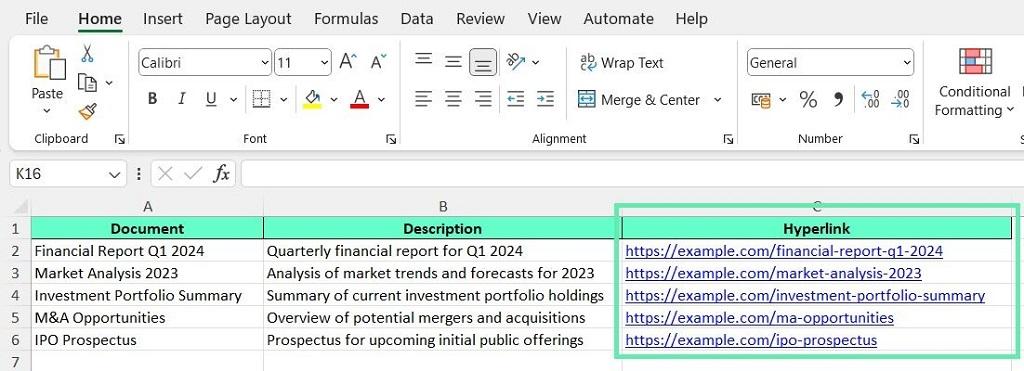
روش های دستی برای جستجوی لینک ها
برای یافتن هایپرلینک ها در صفحات گسترده اکسل مالی با استفاده از تکنیک های دستی، دستورالعمل های زیر را دنبال کنید.
حتما بخوانید: هایپرلینک دادن در گوگل داکس (Google Docs)
1. جستجوی لینک ها به صورت دستی از طریق Find and Replace
- از میانبر Ctrl+F برای دسترسی به کادر گفتگوی Find and Replace استفاده کنید.
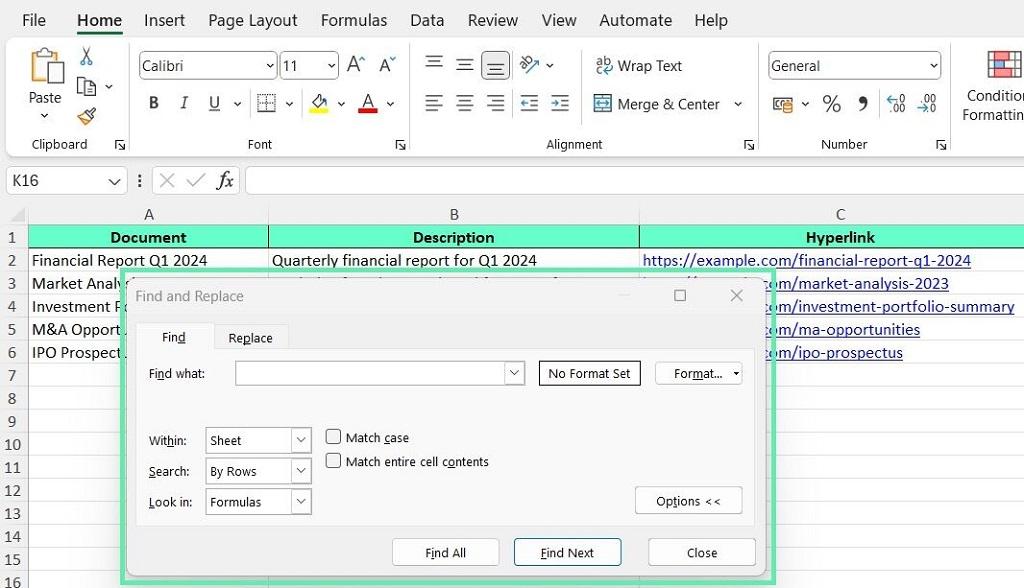
- « http» یا «www» را در کادر «Find what» تایپ کنید تا سلولهای دارای پیوند را جستجو کنید.
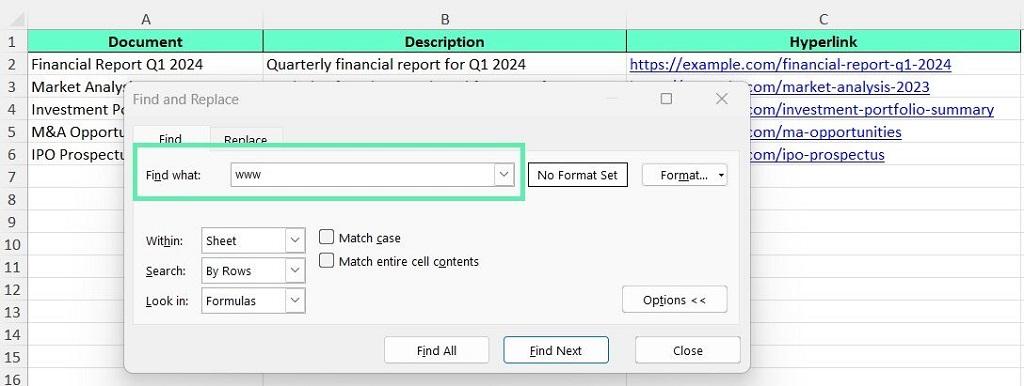
- « یافتن همه» را انتخاب کنید تا فهرستی از سلولهایی که حاوی لینکها هستند نمایش داده شود.
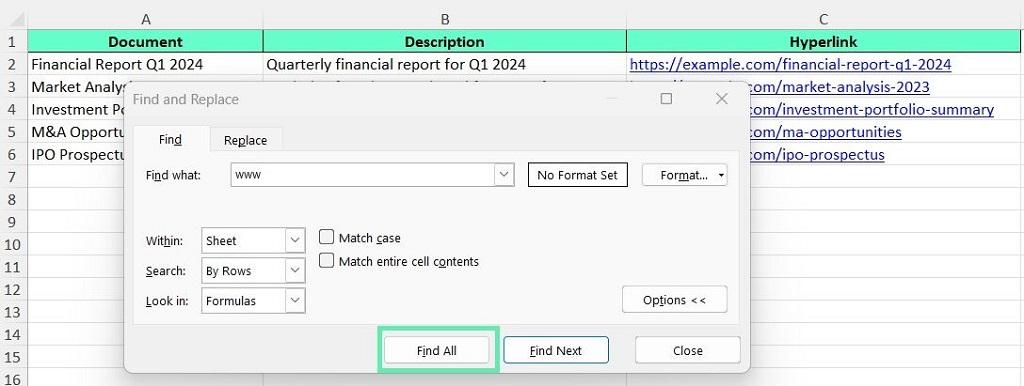
- روی یک نتیجه دوبار کلیک کنید تا به سلول دارای پیوند بالا بروید.
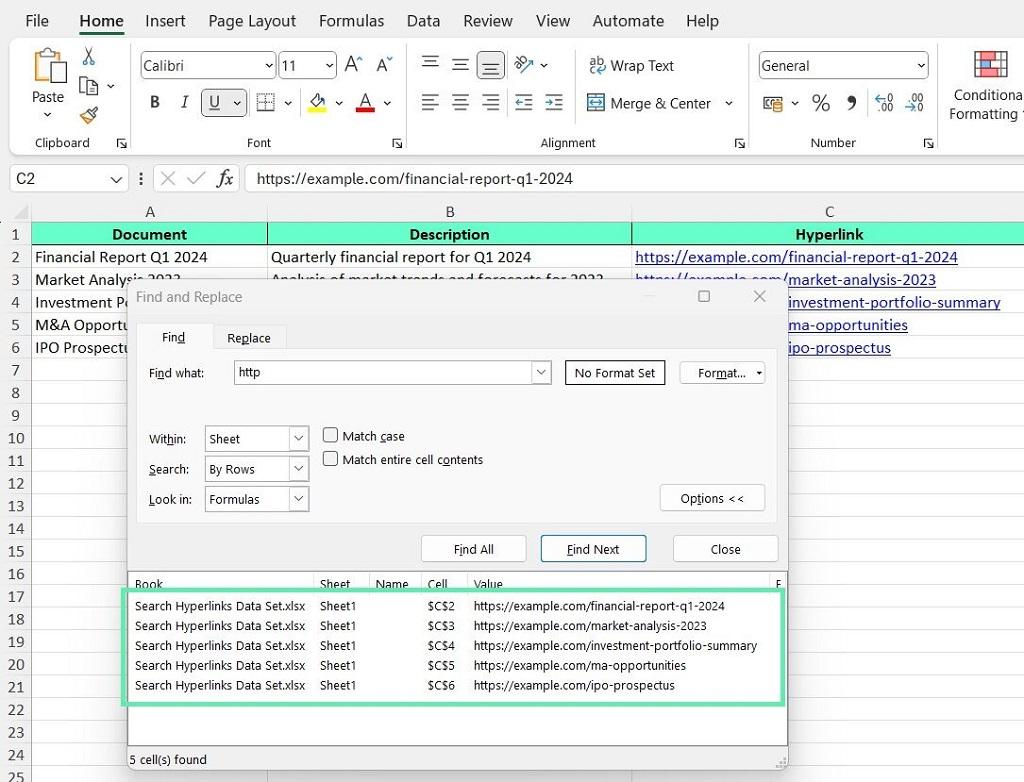
2. جستجوی لینک ها به صورت دستی از طریق مرتب سازی/فیلتر
روش دیگر برای یافتن سلولهای دارای پیوند در مجموعه دادههای مالی گسترده، مرتبسازی یا فیلتر کردن ستونها است. در اینجا به این صورت است:
حتما بخوانید: 50 کلید میانبر در اکسل
- ستونی را انتخاب کنید که در آن می خواهید به دنبال هایپرلینک بگردید.
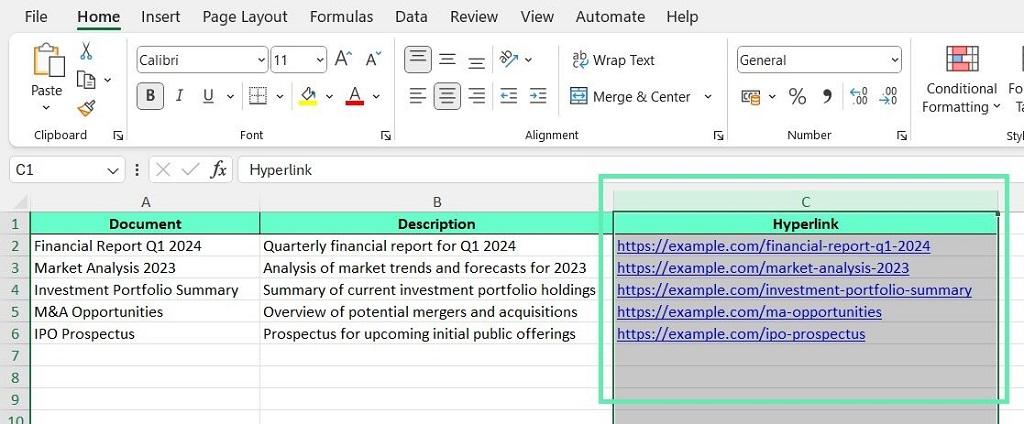
- به تب "data" در نوار اکسل بروید.
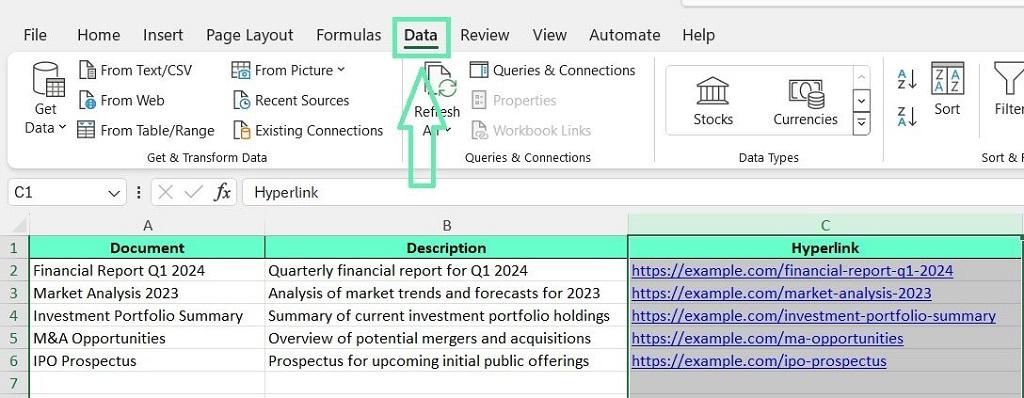
- دکمه "filter" را فشار دهید تا فیلترینگ برای ستون انتخابی فعال شود.
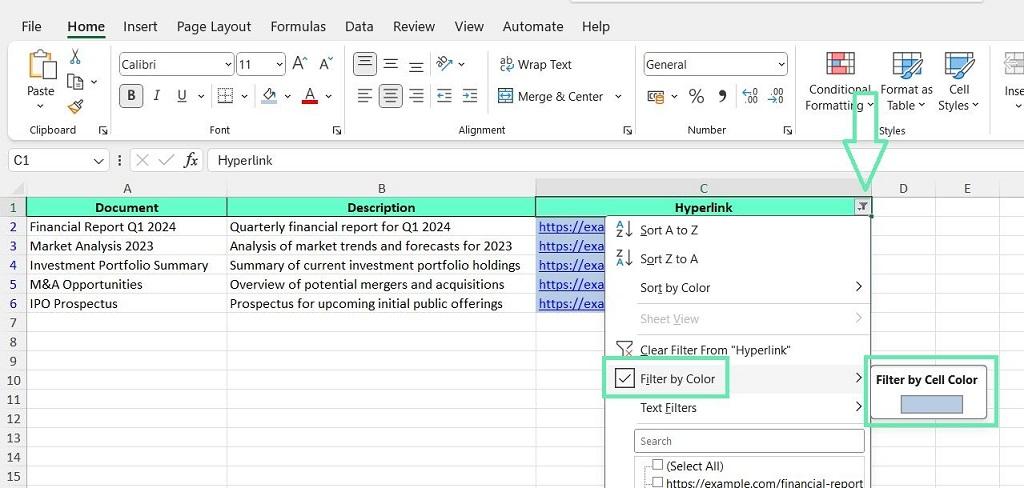
- روی فلش کشویی فیلتر کلیک کنید و "Filter by Color" > "Filter by Cell Color" > "Filter by Cell Color: Blue" را انتخاب کنید.
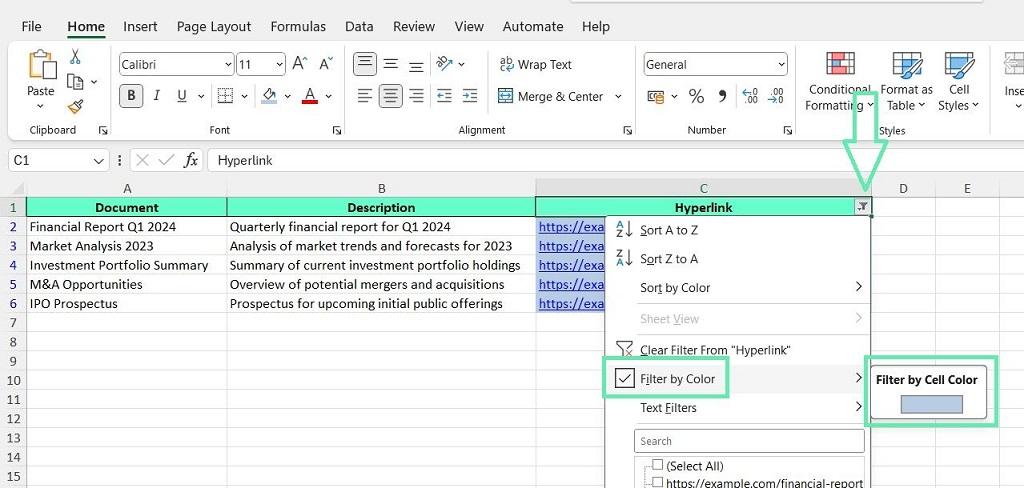
- سپس ستون فقط سلول هایی را نشان می دهد که دارای لینک هستند.
در حالی که روشهای دستی ساده هستند، اما هنگام برخورد با مجموعه دادههای مالی بزرگ میتوانند زمانبر باشند. بهعلاوه، اگر حاوی «http» یا «www» نباشند یا رنگ لینکها تغییر کرده باشد، ممکن است تمام پیوندها را نگیرند.
استفاده از فرمول ها برای جستجوی هایپرلینک ها در داده های مالی
فرمول های اکسل راه مناسبی برای یافتن لینک ها در صفحات گسترده مالی ارائه می دهند. تابع HYPERLINK پیوندهای قابل کلیک را در سلول ها ایجاد می کند، در حالی که توابع ISNUMBER و SEARCH برای شناسایی سلول ها با پیوندها همکاری می کنند.
حتما بخوانید: رفع مشکل حذف نشدن لینک در اکسل
1.1 ایجاد هایپرلینک با عملکرد HYPERLINK
- سلول هدف را انتخاب کنید.
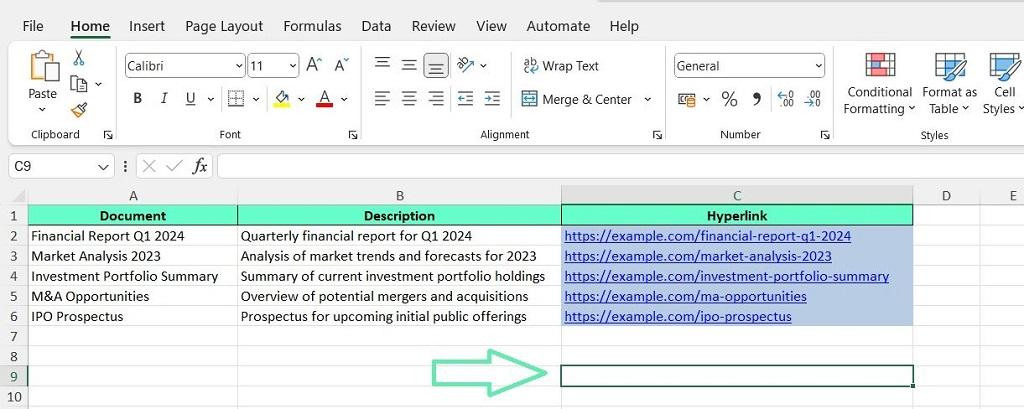
- فرمول HYPERLINK (link_location, [friendly_name]) و سپس آدرس پیوند را در علامت نقل قول وارد کنید.
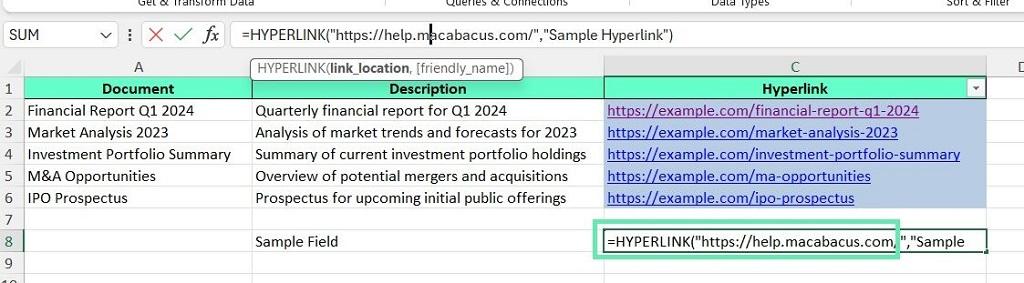
- یک کاما اضافه کنید و متن نمایش داده شده را (که در علامت نقل قول قرار داده شده است) ارائه دهید.
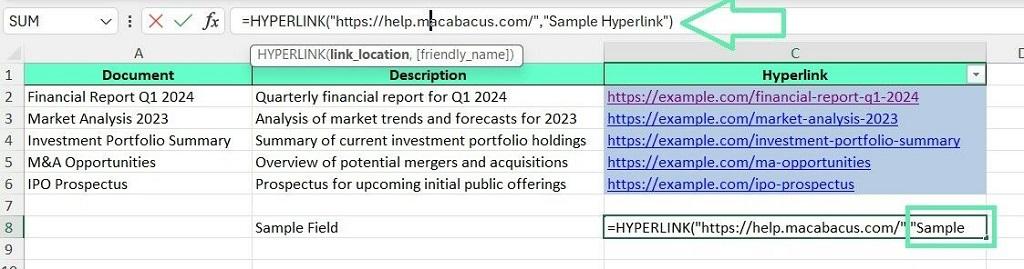
- Enter را فشار دهید تا پیوند قابل کلیک در سلول ایجاد شود.
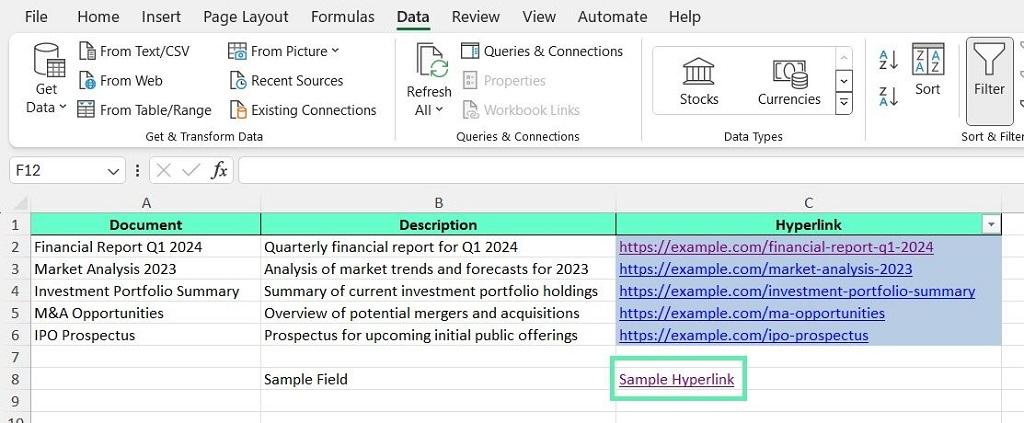
نحوه شناسایی سلول ها با هایپرلینک با استفاده از فرمول ها
حتما بخوانید: رفع مشکل کمبود منابع CPU توسط اکسل
- در یک سلول استفاده نشده، این فرمول را تایپ کنید: ISNUMBER(SEARCH("http", A1))= . فراموش نکنید که "A1" را به سلول خاصی که در حال بررسی هستید تغییر دهید.
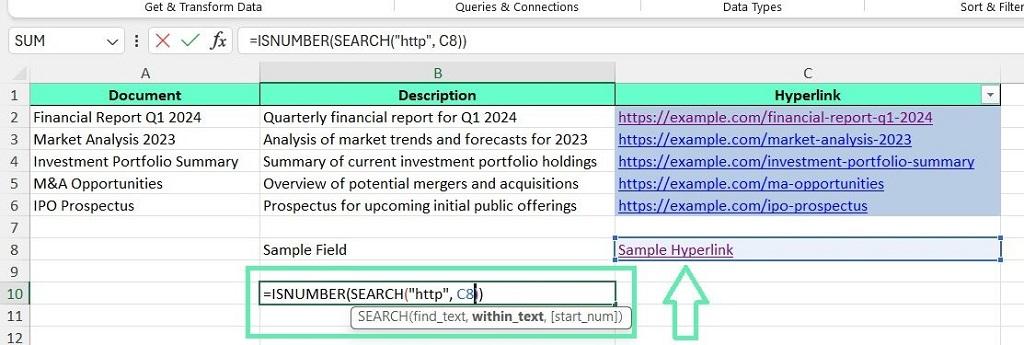
- پس از فشردن Enter، اگر سلول حاوی هایپرلینک باشد، "TRUE" و اگر حاوی "FALSE" نباشد، خواهید دید.
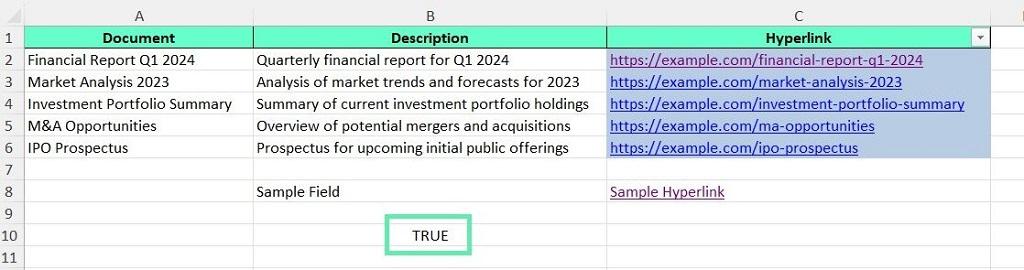
- آیا می خواهید یک دسته کامل از سلول ها را بررسی کنید؟ به سادگی فرمول را به پایین ستون بکشید.
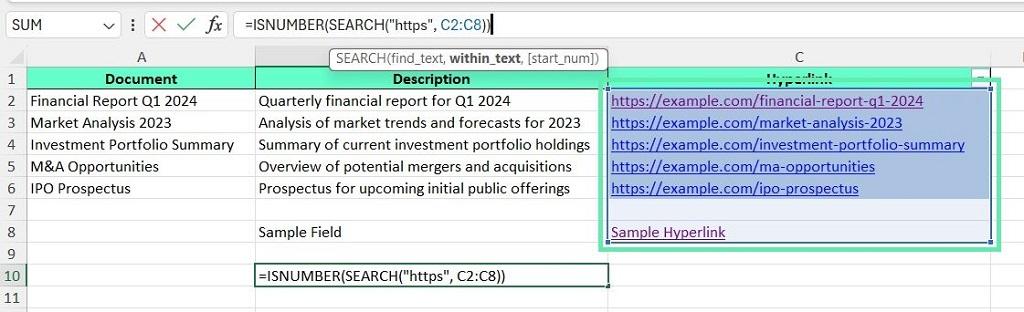
- برای اینکه سریع ببینید کدام سلول ها دارای پیوند هستند، یک فیلتر را روی ستون اعمال کنید و "true" را انتخاب کنید.
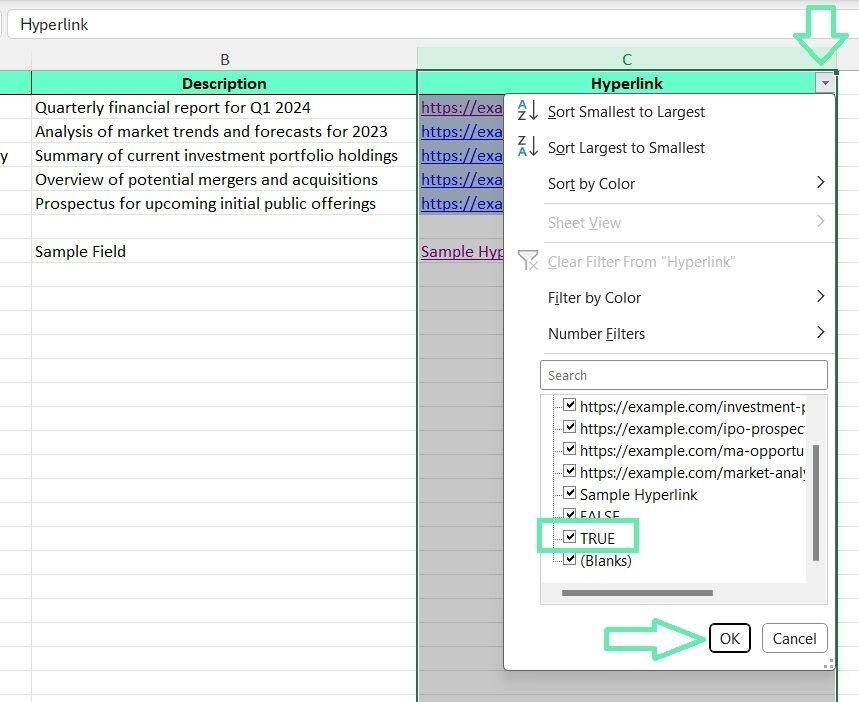
برای یافتن پیوندهای صورت های مالی در یک لیست (ستون A):
- فرمول ISNUMBER(SEARCH("http",A1))= را در سلول B1 وارد کنید.
- فرمول را تا انتهای ردیف های داده به پایین بکشید.
- ستون B را فیلتر کنید و فقط مقادیری را انتخاب کنید که "درست" هستند.
با این کار فهرستی از سلولها در ستون A که حاوی لینکهایی به صورتهای مالی هستند را نشان میدهد.
حتما بخوانید: شکستن و حذف مرجع لینک خارجی در اکسل
بهترین روش ها برای مدیریت هایپرلینک ها در برگه های اکسل مالی
برای اطمینان از مدیریت کارآمد لینک ها در صفحات گسترده اکسل مالی، بهترین روش های زیر را در نظر بگیرید:
- متن نمایشی هایپرلینک های خود را توصیفی کنید تا مشخص شود به کجا منتهی می شوند یا برای چه هستند.
- برای دسترسی و نگهداری آسان، هایپرلینک ها را در ستون یا کاربرگ خود نگه دارید.
- به طور مرتب لینک های خود را بررسی کنید تا مواردی را که به دلیل جابجایی، تغییر نام یا حذف فایل های هدف خراب شده اند، برطرف کنید.
- برای بهروزرسانیها و عیبیابی آسانتر، لینکهای شما از کجا آمدهاند و در یک کاربرگ جداگانه یا یک سند خارجی به آن بروید.
- از یک سیستم نامگذاری ثابت برای فایلها و پوشههای مرتبط خود استفاده کنید تا احتمال شکسته شدن لینکها را کاهش دهید.
- هنگام پیوند دادن فایلها در یک ساختار پوشه، مسیرهای فایل نسبی را به مسیرهای مطلق ترجیح دهید تا در صورت جابجایی فایلها، پیوندها دست نخورده باقی بماند.
- برای نظارت بر تغییرات و اطمینان از استفاده همه از جدیدترین پیوندها، کنترل نسخه را بر روی اسناد مالی مهم با لینکها اعمال کنید.
- همه اعضای تیم را در بهترین روش هایپرلینک آموزش دهید تا همه چیز ثابت بماند و اشتباهات به حداقل برسد.
با پایبندی به این بهترین شیوهها، متخصصان امور مالی میتوانند پیوندهای صفحهگسترده اکسل خود را مرتب، بهروز و برای استفاده آسان نگه دارند و به تحلیل و تصمیمگیری روان کمک کنند.
سخن آخر
برای متخصصان امور مالی و بانکداران سرمایه گذاری که مجموعه داده های مالی گسترده ای را مدیریت می کنند، تسلط بر ناوبری ابر پیوند اکسل حیاتی است. بررسی تکنیکهای مختلف، از جمله جستجوهای دستی، فرمولها و VBA، به کاربران این امکان را میدهد تا روشی را انتخاب کنند که به بهترین وجه متناسب با مهارتها و نیازهای آنها باشد.
مطالب مرتبط:
رفع مشکل ذخیره نشدن فایل اکسل [Document not saved] در ویندوز 11
آموزش تبدیل عکس به اکسل در کامپیوتر و به صورت آنلاین
نحوه انتخاب چند ستون در اکسل با فرمول

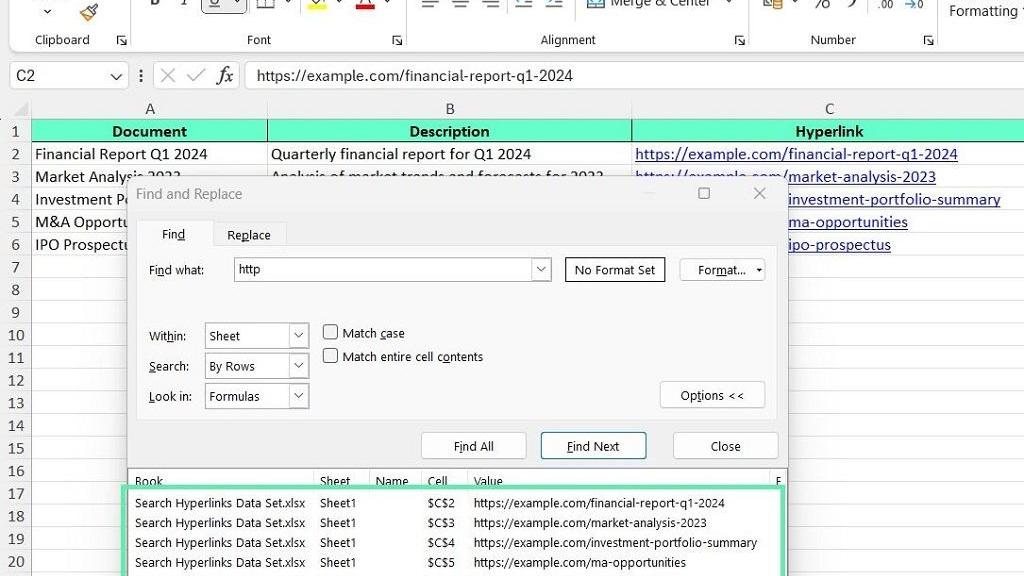
دیدگاه ها